Google Chrome es uno de los navegadores más usados, por lo que a continuación os traigo algunos trucos para su versión de móvil.
 |
| Foto de charlesdeluvio en Unsplash |
- Rellenar formularios automáticamente: esta función sirve para guardar información, de forma que no tengas que meter los datos de nuevo cada vez que tengas que introducir tu dirección o método de pago. En caso de que quieras guardar una dirección tendrás que ir a los tres puntitos que aparecen en la parte superior derecha de la pantalla, ir a "configuración", "direcciones y más" y "añadir tarjeta". Para guardar información sobre el método de pago debes ir a los tres puntitos que aparecen en la parte superior derecha de la pantalla, ir a "métodos y pagos" y "añadir tarjeta".
- Volver a abrir una pestaña cerrada: en caso de que cierres una pestaña sin querer no es necesario que vayas al historial para volver a poner la página, al cerrarla te aparece la opción de pulsarle a "volver a abrir pestaña cerrada". Al pulsarle volverás a abrir la pestaña que cerraste al instante.
- Ampliar las páginas que por defecto no te dejan: si necesitas hacer zoom, pero la página no te deja te gustará saber que puedes hacerlo de todas formas. Para ello debes ir a los tres puntitos que aparecen en la parte superior derecha, ir a "configuración", "accesibilidad" y activar la opción "Forzar Zoom".
- Cambiar de pestañas rápidamente: si tienes varias pestañas abiertas y necesitas ir de una a otra rápidamente, solo tienes que poner el dedo en la parte donde está la dirección de la página y deslizar hacia la derecha o hacia la izquierda.
- Buscar palabras en cualquier página: una de las funciones más útiles de este navegador en el ordenador es poder buscar las palabras que quieras, ¿Sabéis que en el móvil también se puede hacer? Para ello debéis ir a los tres puntitos que aparecen en la parte superior derecha de la pantalla, ir a "buscar en la página" y poner lo que deseas buscar.
- Traducir una página: ¿Cuántas veces habéis entrado en una página que está en otro idioma y no os sale la opción de traducir? Si os pasa esto solo tenéis que ir a los tres puntitos de la parte arriba derecha y darle a "traducir"
- Quitar los sonidos de una página: ¿Alguna vez te ha pasado de entrar en una página y que no te paren de saltar anuncios que te molestan y no te dejan concentrarte? Si es así, te gustará saber que puedes quitar todos los sonidos de esa página (incluidos el de los anuncios). Para ello debes ir a los tres puntitos que aparecen en la parte superior derecha, ir a "configuración", "configuración del sitio", "sonido" y desactivarlo.
- Ver la página como en el ordenador: para ello debes ir a los tres puntitos que aparecen en la parte superior derecha y activar "vista ordenador"
- Cambiar el buscador predeterminado: si no te gusta el buscador puedes cambiarlo, para ello debes ir a los tres puntitos de la esquina superior derecha, ir a "configuración", ir a "buscador" y seleccionar el que más te guste.
Espero que estos turcos os sirvan y os haga más agradable vuestra experiencia en Google Chrome. Si conocéis algún otro truco os invito a compartirlo con nosotros en los comentarios.
Si queréis conocer más trucos de Google Chrome os invito a leer el siguiente artículo: Trucos de Google Chrome.
Si quieres aprender más cosas sobre este tipo de temas, te invito a pulsar sobre las tres líneas que te aparecen en la parte superior izquierda en la página principal de mi blog y pulsar en "Seguir". Además, puedes seguirme en mis redes sociales para no perderte ninguna novedad.


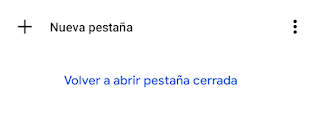
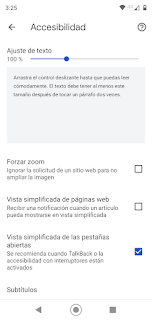
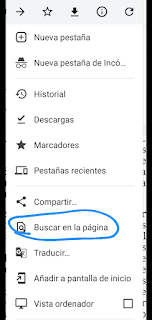



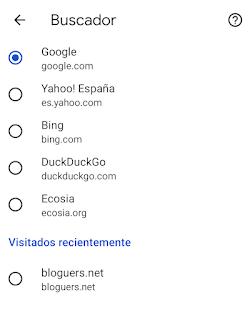

0 Comentarios